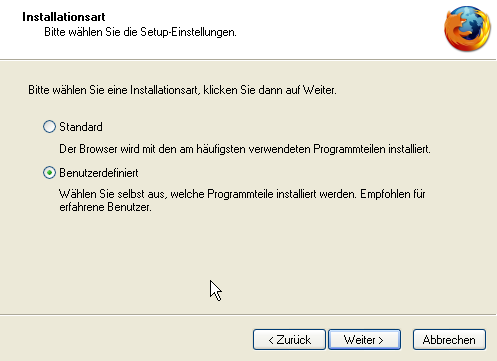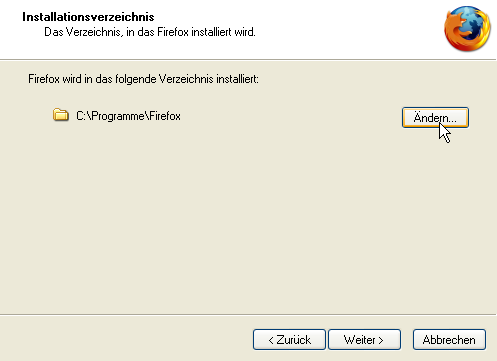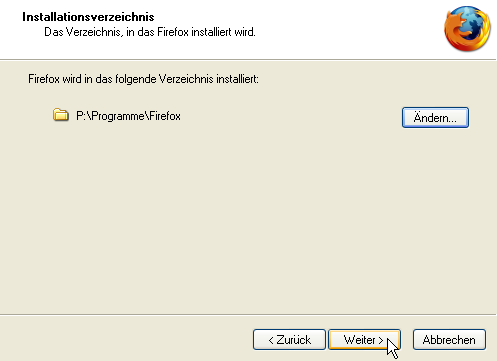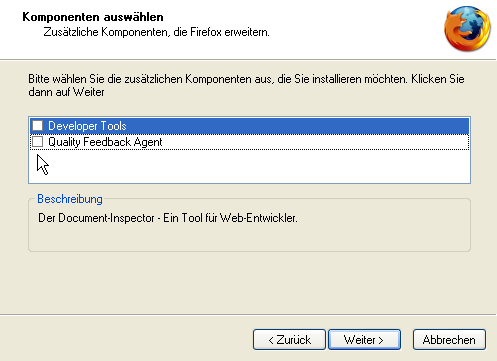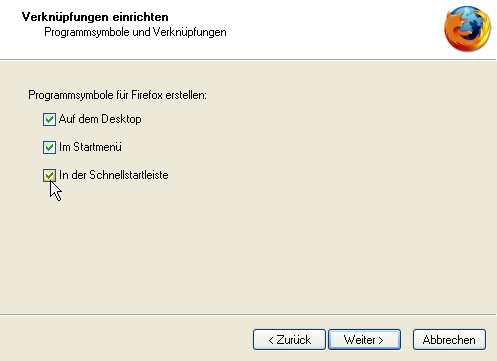Installationshandbuch:Firefox: Unterschied zwischen den Versionen
Dorn (Diskussion | Beiträge) KKeine Bearbeitungszusammenfassung |
Dorn (Diskussion | Beiträge) KKeine Bearbeitungszusammenfassung |
||
| Zeile 5: | Zeile 5: | ||
Die hier beschriebene Installation erzeugt für jeden '''neu''' erstellten Benutzer ein eigenes Profilverzeichnis in u:\mozilla\firefox. Daduch können Lesezeichen und andere | Die hier beschriebene Installation erzeugt für jeden '''neu''' erstellten Benutzer ein eigenes Profilverzeichnis in u:\mozilla\firefox. Daduch können Lesezeichen und andere Einstellungen individuell gespeichert werden. Darüberhinaus ist eine individuelle Anpassung von Firefox durch den Administrator möglich - z.B. vorkonfigurierte Lesezeichen (Bookmarks), spezielle Themes oder Einschränkungen der Menüs. | ||
Die Installation von Firefox geschieht in 2 Schritten: | Die Installation von Firefox geschieht in 2 Schritten: | ||
| Zeile 65: | Zeile 65: | ||
:''Abbildung: Verknüpfungen'' | :''Abbildung: Verknüpfungen'' | ||
Damit ist die Installation von Firefox fertig. Jeder neu erstellte Benutzer auf Arktur erhält | Damit ist die Installation von Firefox fertig. Jeder neu erstellte Benutzer auf Arktur erhält jetzt ein eigenes Firefoxprofil. | ||
---- | ---- | ||
<div align="right">[[Installationshandbuch:Clientinstallation|zurück]] | [[Hauptseite]]</div> | <div align="right">[[Installationshandbuch:Clientinstallation|zurück]] | [[Hauptseite]]</div> | ||
Version vom 20. Oktober 2005, 14:43 Uhr
| Diese Seite sollte nochmals überarbeitet werden. Eine Begründung befindet sich in der Regel unter Diskussion (oben). |
Firefox
Die hier beschriebene Installation erzeugt für jeden neu erstellten Benutzer ein eigenes Profilverzeichnis in u:\mozilla\firefox. Daduch können Lesezeichen und andere Einstellungen individuell gespeichert werden. Darüberhinaus ist eine individuelle Anpassung von Firefox durch den Administrator möglich - z.B. vorkonfigurierte Lesezeichen (Bookmarks), spezielle Themes oder Einschränkungen der Menüs.
Die Installation von Firefox geschieht in 2 Schritten:
- Die Vorbereitung und Erzeugung der Benutzerprofile
- Die Programminstallation
Sofern die benötigten Dateien nicht auf der Arktur-CD vorhanden sind, laden Sie sich die aktuelle Firefoxversion von der deutschen Firefoxseite ebenso herunter, wie das Clientupdate für Arktur von dieser Seite und speichern Sie es auf dem Arktur-Schulserver z.B. im Verzeichnis /tmp.
1.Die Vorbereitung und Erzeugung der Benutzerprofile
Melden Sie Sich am c't/ODS-Schulserver als root an der Konsole oder über putty an. Starten Sie den mc. Kopieren Sie die Datei ffclient.tgz von /home/adm/Software/Firefox oder dem entsprechenden Speicherort nach /var/updates. Melden Sie sich jetzt bitte als Sysadm an und führen Sie das Update durch, wie im Administratorhandbuch unter 3.2.4 Updates einspielen beschrieben. Das Update erzeugt im Verzeichnis /etc/skel/mozilla/firefox ein Firefoxprofil als Muster, das beim Anlegen neuer Benutzer automatisch im jeweiligen home-Verzeichnis erstellt wird. Darüberhinaus wird das Verzeichnis P:\Programme\Firefox erzeugt in das die Programmdateien installiert werden sollen und eine große Anzahl von Plugins in das gleichnamige Unterverzeichnis kopiert. Das ist nötig, damit möglichst viele Webseiten angezeigt werden können, die spezielle Techniken wie z.B. Flash einsetzen.
2. Programminstallation
Melden Sie sich an Ihrem Musterclient als adm an. Obwohl Sie aus Sicherheitsgründen möglichst die neueste Firefoxversion verwenden sollten, geht es genauso gut mit einer nicht mehr ganz aktuellen Version, denn die Updatefunktion von Firefox funktioniert mittlerweile problemlos. Das Programm wird auf das Netzlaufwerk P: installiert, wodurch sich u.a. der Wartungsaufwand verringert, ein Update z.B. muss nur noch an einem Client durchgeführt werden. Starten Sie nun den Firefoxinstaller und wählen Sie die Installationsart "Benutzerdefiniert".
- Abbildung: Setup
Klicken Sie im nächsten Fenster auf ändern und wählen Sie den Ordner P:\Programme\Firefox aus.
- Abbildung: Installationsverzeichnis-1
Im nächsten Fenster muss jetzt der eingestellte Pfad zu sehen sein:
- Abbildung: Installationsverzeichnis-2
Ist das nicht der Fall, können Sie mit dem Zurückknopf das Verzeichnis erneut auswählen.
Das nächste Fenster bietet 2 Optionen an, die in der Regel nicht benötigt werden, Sie können auf weiter klicken.
- Abbildung: Optionen
Zum Schluss werden Sie noch gefragt, ob Verknüpfungen für den schnellen Zugriff erstellt werden sollen, wählen Sie das gewünschte aus.
- Abbildung: Verknüpfungen
Damit ist die Installation von Firefox fertig. Jeder neu erstellte Benutzer auf Arktur erhält jetzt ein eigenes Firefoxprofil.